Ja redzat ziņojumu Ar printeri nevar sazināties, izmantojot tīklu pēc Printera problēmu novēršanas rīka palaišanas tas nozīmē, ka starp datoru un printeri nav sakaru. Tas ir neapmierinoši, taču šajā ziņā mēs piedāvājam labākos risinājumus, lai nodrošinātu, ka ātri atsāksiet drukāšanu.

Kļūda vienmēr ietekmē tīkla printerus, liekot tiem neko nedrukāt. Palaižot Windows printera problēmu risinātāju, rīks nevar novērst problēmu, bet ziņo, ka ar printeri nevar sazināties tīklā. Printeris tīklā ir ļoti svarīgs, jo tas vairākiem lietotājiem atvieglo dokumentu drukāšanu, neuztraucoties par vadu savienojumu.
Kāpēc ar manu printeri nevar sazināties, izmantojot tīklu?
Ar printeri var nesazināties tīklā, ja daži pakalpojumi jūsu datorā ir atspējoti, IP adrese nav statiska vai ir nelielas savienojuma problēmas. Tīkla printeri ir atkarīgi no vairākiem jūsu datora pakalpojumiem, lai palaistu drukāšanas procesu; ja tie ir atspējoti, ar printeri nesazināsies. Printeris var neizdoties drukāt, ja tā IP adrese ir dinamiska; ar to nesazināsies. Kļūdu var izraisīt arī nelielas savienojuma problēmas printera tīklā.
Microsoft vārdu blokshēma
Labot ar printeri nevar sazināties tīklā
Lai labotu kļūdas ziņojumu Ar printeri nevar sazināties, izmantojot tīklu ko jūs varētu redzēt pēc palaišanas Printera problēmu novēršanas rīks , izpildiet šos ieteikumus:
- Sāciet ar sākotnējām darbībām
- Atvienojiet un atkārtoti pievienojiet printeri
- Mainiet printera IP adresi uz Manual vai Static
- Iespējojiet konkrētus printera pakalpojumus savā datorā
Ļaujiet mums pa vienam iedziļināties šajos risinājumos.
1] Sāciet ar sākotnējām darbībām
Pirms pāriet uz sarežģītākiem risinājumiem, ieteicams veikt dažas iepriekšējas darbības. Piemēram, pārbaudiet, vai tīkla savienojums ir pareizs, un, ja tīklā izmantojat Wi-Fi savienojumu, noņemiet un izmantojiet Ethernet vai otrādi. Tāpat pārbaudiet, vai problēma ir saistīta tikai ar vienu ierīci, jo, iespējams, ir radusies ierīcei raksturīga kļūda; mēģiniet drukāt no jebkuras citas ierīces. Ja kļūda joprojām pastāv, varat turpināt tālāk norādīto ieteikumu izpildi.
2] Atvienojiet un atkārtoti pievienojiet printeri
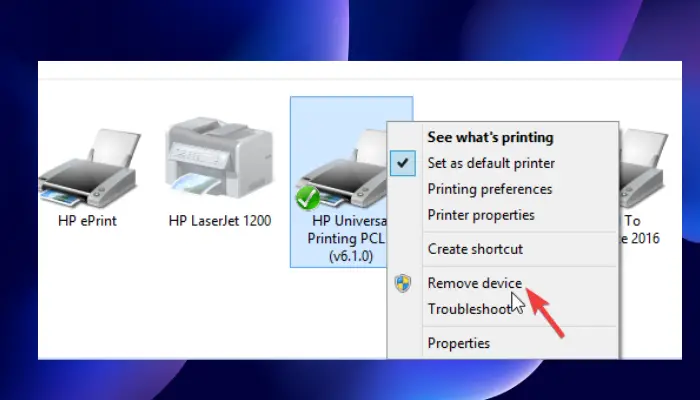
Printera noņemšana un atkārtota pievienošana var atrisināt problēmu, ka ar printeri netiek sazināties tīklā. Daži lietotāji ir ziņojuši, ka šī metode viņiem palīdzēja, un viņi tūlīt pēc tam atsāka normālu drukāšanu. Veiciet tālāk norādītās darbības, lai atvienotu un atkārtoti pievienotu printeri tīklā.
Lai noņemtu printeri no datora, veiciet šīs darbības:
Windows 7 izslēgšanas saīsne
- Palaidiet Skrien dialoglodziņš, nospiežot Windows taustiņš + R .
- Tips kontroles printeri un tad sit labi vai nospiediet Ievadiet datora tastatūrā.
- Tagad jūs esat uz Ierīces un printeri logi. Turpiniet un atrodiet printeri, ar kuru netiek sazināties tīklā, un ar peles labo pogu noklikšķiniet uz tā.
- Izvēlieties Noņemiet ierīci un, kad tiek parādīta apstiprinājuma uzvedne, apstipriniet Jā turpināt. Tādējādi printeris tiks atvienots no sistēmas.
- Pēc tam atvienojiet visus kabeļus, kas savieno printeri ar datoru. Ja izmantojat Ethernet vai Wi-Fi, atvienojiet arī tos.
- Uzgaidiet apmēram 3 minūtes un sāciet atkārtotas savienošanas procesu.
Lai atkārtoti pievienotu printeri sistēmai, veiciet tālāk norādītās darbības.
- Atgrieziet visus noņemtos USB kabeļus, Wi-Fi vai Ethernet kabeļus.
- Atveriet Skrien dialoglodziņš vēlreiz kā mēs to darījām iepriekš .
- Tips kontroles printeri un nospiediet Ievadiet vai labi .
- Jaunajos logos atlasiet Pievienojiet printeri . Windows atklās sistēmai pievienotos printerus.
- Atlasiet vajadzīgo printeri un pēc tam noklikšķiniet uz Nākamais .
- Izmantojiet ekrānā redzamos norādījumus, lai iestatītu printeri, un pabeidziet procesu.
Šī metode notīra visas kļūdas vai kļūmes, kas varētu izraisīt kļūdu jūsu printerī. Pārbaudiet savu printeri, izdrukājot lapu, lai redzētu, vai viss ir kārtībā.
3] Mainiet printera IP adresi uz Manual vai Static
Jūsu dators saņem noteiktu IP adresi no maršrutētāja. Printeris var nepareizi konfigurēt IP adresi un izmantot citu. Tas neļaus sazināties ar printeri tīklā. Veiciet tālāk norādītās darbības, lai konfigurētu IP adresi un salabotu printeri, ja ar to nevar sazināties tīklā.
- Pirmkārt, mums ir jāatver Ierīce un printeri logs. Lai to izdarītu, atveriet Skrien dialoglodziņš un ierakstiet kontroles printeri .
- Printeru sarakstā atrodiet vajadzīgo un ar peles labo pogu noklikšķiniet uz tā.
- Izvēlieties Īpašības un tad dodieties uz Ostas opciju.
- Ritiniet uz leju, līdz redzat porta ierakstu, kas izskatās kā IP adrese, kaut kas līdzīgs 20.476.365.23 . Daudzos gadījumos tas ir norādīts kā Standarta TCP/IP osta.
- Pierakstiet IP adresi. Atveriet datoru pārlūkot r un ievadiet IP adresi URL adreses josla un nospiediet Ievadiet . Tiks atvērta printera iestatījumu lapa.
- Šeit ievietojiet printera akreditācijas datus, ti, vārdu un paroli, pēc tam noklikšķiniet uz labi turpināt.
- Dodieties uz IP konfigurācija un noklikšķiniet uz tā. Jūs atradīsit kaut ko līdzīgu man P Adreses konfigurācija vai TCP/IP .
- Mainiet iestatījumus šeit un ievietojiet kādu no tiem Statisks vai Rokasgrāmata ; tas var būt jebkurš no viņiem.
- Pēc tam iestatiet statisko IP adresi un beidzot noklikšķiniet uz Pieteikties lai veiktu izmaiņas.
- Dodieties atpakaļ un pārbaudiet, vai printeris ir kārtībā, izdrukājot dokumentu.
4] Iespējojiet īpašus printera pakalpojumus savā datorā
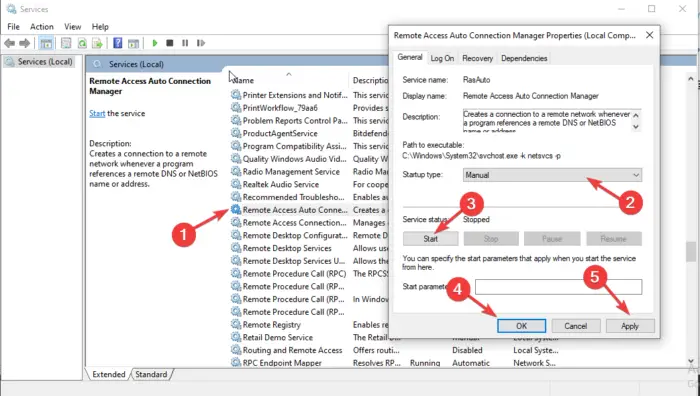
Ja daži pakalpojumi ir atspējoti, jūsu printeris, iespējams, netiks savienots tīklā. Lai labotu šo kļūdu, jums jāpārbauda, vai noteikti pakalpojumi ir iespējoti vai atspējoti. Veiciet tālāk norādītās darbības, lai labotu tīkla kļūdu, ar kuru printeris nesazinās:
mime netiek atbalstīta
- Atvērt Pakalpojumi , nospiediet Win + R un tips pakalpojumi.msc dialoglodziņā un nospiediet Ievadiet .
- Pirmkārt, meklējiet Attālās piekļuves automātisko savienojumu pārvaldnieks un veiciet dubultklikšķi uz tā, lai atvērtu.
- Pārbaudiet, vai pakalpojums ir norādīts kā Skriešana . Ja tā, ar peles labo pogu noklikšķiniet uz tā un atlasiet Stop . Ja pakalpojums jau ir apturēts, pārejiet uz nākamo.
- Atrodiet Startēšanas veids un iestatiet to uz Automātiski . Pēc tam noklikšķiniet Sākt turpināt.
- Veiciet iepriekš minētās darbības šādiem pakalpojumiem:
- Attālās piekļuves savienojumu pārvaldnieks
Secure Socket Tunneling Protocol Service
Maršrutēšana un attālā piekļuve
- Attālās piekļuves savienojumu pārvaldnieks
Pārliecinieties arī, vai šādi pakalpojumi ir iestatīti startēšanai, kā norādīts tālāk.
- Drukas spolētājs – Automātiski
- Printera paplašinājumi un paziņojumi – Rokasgrāmata
- PrintWorkFlow — Manuāli (aktivizēta)
Dažos gadījumos, iespējojot dažus datora pakalpojumus, var parādīties kļūda. Kļūda parāda šādu ziņojumu:
Windows nevarēja palaist pakalpojumu lokālajā datorā. Kļūda 1079: šim pakalpojumam norādītais konts atšķiras no konta, kas norādīts citiem pakalpojumiem, kas darbojas tajā pašā procesā.
Izlasiet šo rakstu, lai labotu Kļūda 1079, startējot Windows pakalpojumu .
Windows 10 vēstures žurnāls
Mēs ceram, ka kāds no risinājumiem palīdzēs salabot printeri, ja ar to netiek sazināties tīklā.
Kāpēc mans HP printeris nepievienojas tīklam?
HP printerim var neizdoties izveidot savienojumu ar tīklu, jo pastāv īslaicīgas kļūdas, kļūmes vai tīkla savienojuma problēmas. Lai labotu printeri, kas neveidojas savienojuma ar tīklu, restartējiet datoru vai mobilo ierīci un pašu printeri. Varat arī atjaunot Wi-Fi iestatīšanas režīmu, izmantojot atjaunošanas iestatījumus printera skārienekrānā.
Lasīt : Bieži Drukas drošības apdraudējumi un Kā pret tiem aizsargāties
Kā atiestatīt printera tīklu?
Lai atiestatītu printera tīklu, atveriet skārienekrānu un dodieties uz printeri vadības panelis . Pieskarieties Bezvadu ikona vai Uzstādīt ikonu. Iet uz Iestatījumi/ Tīkla iestatīšana . Pieskarieties Atjaunot tīkla iestatījumus pogu un atlasiet Atjaunot . Ja saņemat uzvedni, pieskarieties Jā . Pagaidiet apmēram vienu minūti un atkārtoti izveidojiet savienojumu ar tīklu.
Saistīts: Printera kļūda 0x000006BA, darbību nevarēja pabeigt












![Ground Branch netiks palaists vai palaists datorā [Fiksēts]](https://prankmike.com/img/games/5B/ground-branch-won-rsquo-t-launch-or-start-on-pc-fixed-1.png)


